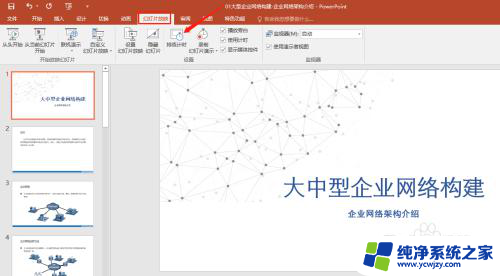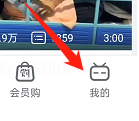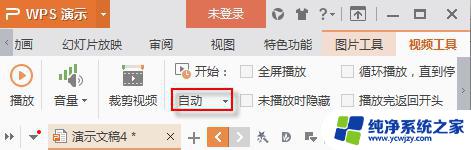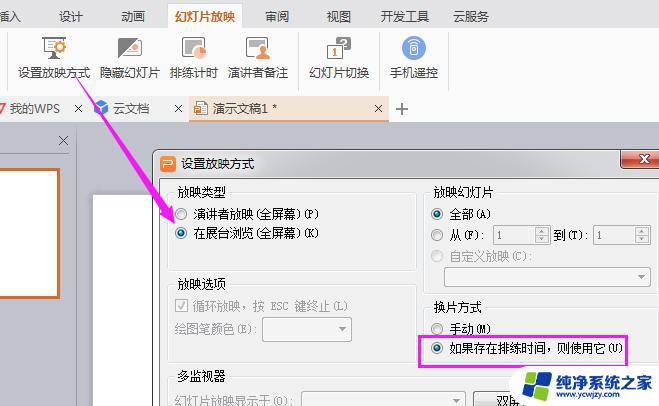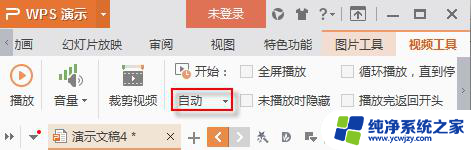ppt如何关闭自动播放功能
更新时间:2024-10-12 11:52:50作者:jiang
在进行演示时,有时候我们希望关闭PPT自动播放的功能,以便更好地控制演示的节奏和内容呈现,但是对于一些用户来说,可能不清楚如何取消PPT自动播放的设置。在本文中我们将提供一些简单易行的方法,帮助您快速取消PPT自动播放的功能,让您的演示更加灵活和自主。
操作方法:
1.方法一:打开需要取消自动播放功能的幻灯片。

2.选择“切换”功能菜单,在工具栏中找到“设置自动换片时间”选项。这里的“设置自动换片时间”选项已经被选中,所以幻灯片就会按这里设置的时间自动播放。
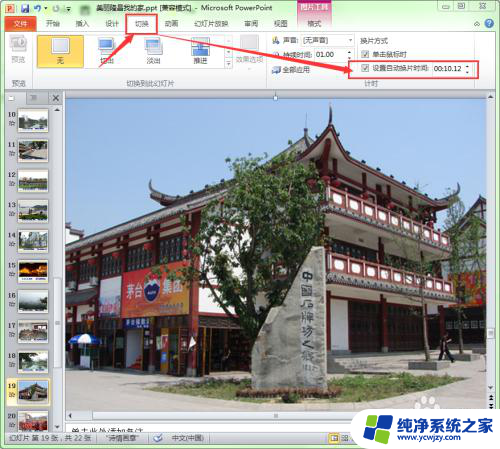
3.将“设置自动换片时间”选项前的“√”取消。这样幻灯片就不会自动播放了。
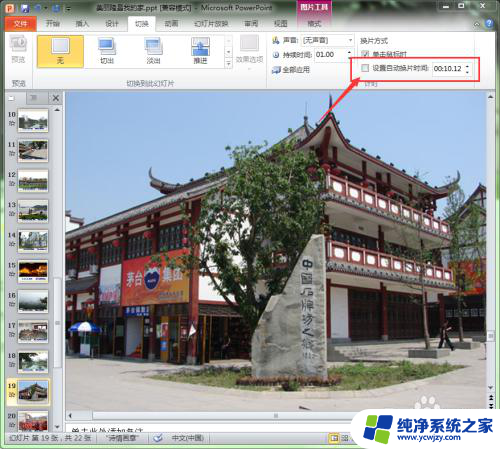
4.方法二:选择“幻灯片放映”功能菜单。
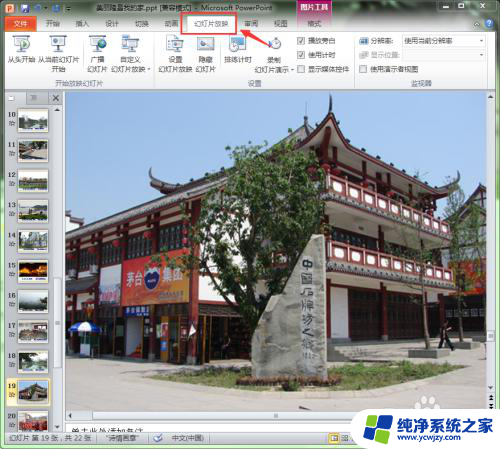
5.单击工具栏中的“设置幻灯片放映”按钮。
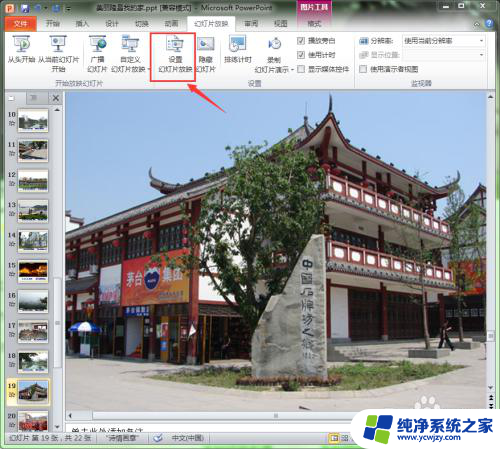
6.此时会弹出“设置放映方式”对话框。找到“换片方式”组。
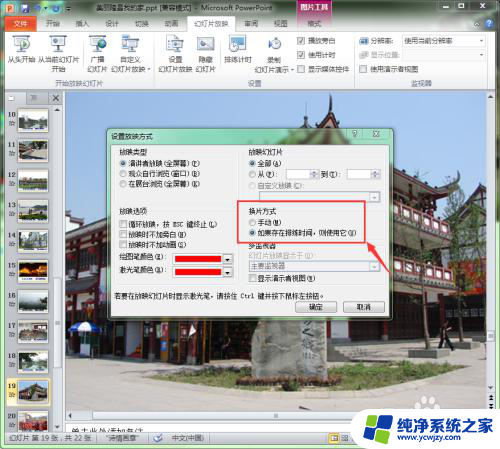
7.在“换片方式”组中选择“手动”选项,单击确定按钮即可。这样就取消了幻灯片的自动播放功能。
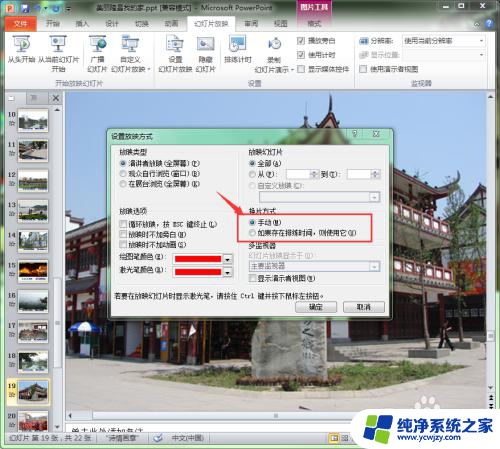
以上就是如何关闭PPT自动播放功能的全部内容,如果你遇到了相同的问题,可以参考本文中介绍的步骤来修复,希望对大家有所帮助。